راهنماییهای گوگل برای انتقال از آیاواس به اندروید
نمایش خبر
| تاریخ : 1393/8/5 نویسنده: سپیده مکارمی | ||
| برچسبها : | اندروید Android ، گوگل Google ، آی او اس iOS | |

واحد خبر mobile.ir : اخیرا گوگل بخش جدیدی از وبسایت اندروید را به منظور راهنمایی کاربران آیپد و آیفون برای انتقال اطلاعات از iOS به اندروید راه اندازی کرده است. هدف از این بخش تشویق کاربران iOS برای استفاده از دستگاههای اندرویدی بوده است. گوگل بخش جدید وبسایت اندروید شرح مراحل انتقال اطلاعات از جمله فایلهای آهنگ، عکسها، کانتکتها و ... میپردازد و قصد دارد به کاربران iOS اطمینان دهد که با انتقال از دستگاه iOS به دستگاه اندرویدی نه تنها هیچ یک از فایلها و کانتکتهای ذخیره شده خود را از دست نمیدهند بلکه به سادگی میتوانند آنها را به دستگاه جدیدشان انتقال دهند. لازم به ذکر است در حدود یک ماه پیش اپل اقدام به شرح چگونگی انتقال اطلاعات از دستگاه اندرویدی به دستگاه iOS کرده بود. بخش راه اندازی شده توسط گوگل به نوعی عکسالعمل این شرکت مقابل اپل محسوب میشود. در ادامه ترجمه راهنماییهای گوگل برای انتقال از iOS به اندروید آمده است.
عکسها و موسیقیهایتان را منتقل کنید
عکسهای ذخیره شده روی آیفون یا آیپد خود را انتقال دهید
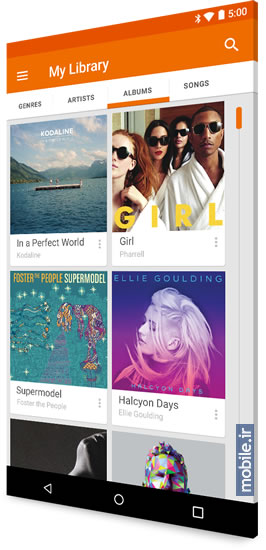
Google+ Photos یک راه بسیار خوب برای نگهداری تمام عکسهای شما به صورت یک جا، در فضایی شخصی بدون محدودیت حجمی* است که با هر دستگاهی که به اینترنت متصل باشد میتوانید به آن دسترسی پیدا کنید. همیشه در گوگل پلی برای یافتن برنامه عکسی که مناسب شما باشد انتخابهای زیادی وجود دارد.
* تنها عکسهای بزرگتر از 2048x2048 پیکسل و ویدئوهایی که بیشتر از 15 دقیقهاند از حافظه رایگان 15 گیگابایتی شما میکاهند.
1. بر روی آیفون خود برنامه گوگل پلاس را از اپاستور دانلود کنید.
2. گوگل پلاس را باز کنید و با استفاده از حساب کاربری گوگل خود وارد آن شوید.
3. با انتخاب آیکون منو که در بالا سمت راست قرار گرفته است گزینه “Auto Backup” را برای عکسهایتان انتخاب کنید. اکنون به قسمت “Camera and Photos” بروید، “Auto Backup” را بزنید و آن را روشن کنید.
4. صبر کنید تا همه عکسهایتان روی کلاد ذخیره شود.
5. برنامه تصاویر خود را در دستگاه اندرویدی جدیدتان باز کنید تا همه عکسهایی را که در آیفون یا آیپد خود داشتهاید را مشاهده کنید.
اگر در مک خود از برنامه آیفوتو (iPhoto) استفاده میکنید توجه داشته باشید عکسهایی که با گوشی یا تبلت اندرویدی خود میگیرید به صورت خودکار در آیفوتو آپلود نمیشوند.
iTunes library خود را انتقال دهید
به راحتی در حدود 20.000 آهنگ خود را از iTunes library به صورت رایگان به گوگل پلی میوزیک انتقال دهید. از این راه میتوانید با استفاده از هر مرورگر وب، هر دستگاه اندرویدی یا حتی آیفون یا آیپد خود به فایلهایتان دسترسی پیدا کنید.
1. از همساز بودن کامل آیفون یا آیپد خود با iTunes روی کامپیوترتان اطمینان یابید. پس از انجام این مرحله باید از آهنگهای خود روی کامپیوترتان بکآپ بگیرید.
2. گوگل پلی میوزیک منیجر (Google Play Music Manager) را روی کامپیوترتان نصب کنید. این برنامه آهنگهای آیتونز شما را روی کلاد آپلود میکند. برنامه Music Manager را میتوانید از اینجا دانلود نمائید.
3. با ساخت یک حساب کاربری Google Wallet کار نصب حساب کاربری گوگل پلی شما به اتمام میرسد.
همه کانتکتهای خود را نگه دارید
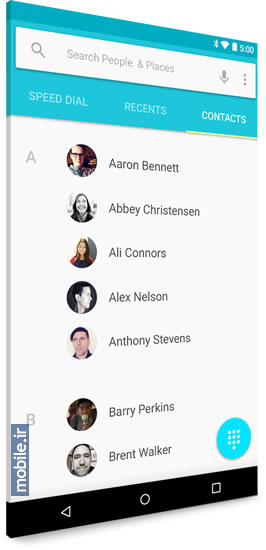
اگر نمیدانید کانتکتها روی کدام حساب کاربریتان ذخیره شدهاند، در iOS از این امر مطلع شوید. برای انجام این کار با استفاده از آیفون یا آیپد گزینه "Settings" سپس "Mail، Contacts، Calendars" را انتخاب کنید. هنگام گشوده شدن قسمت "Contacts" با انتخاب "Default Acount" اکانت انتخاب شده مشاهده میشود. از لیست زیر راهنماییهای لازم را برای حساب کاربری انتخاب شده خود بخوانید.
حساب کاربری انتخاب شده برای ذخیره کانتکتها: Gmail
فقط کافی است با استفاده از گوشی یا تبلت اندرویدیتان وارد حساب کاربری گوگل خود شوید. همه کانتکتها در آن جا خواهند بود.
حساب کاربری انتخاب شده برای ذخیره کانتکتها: iCoud
میتوانید با انجام مراحل زیر کانتکتهای خود را از iCloud به اندروید انتقال دهید:
1. به "Settings" بروید، سپس "Mail، Contacts، Calendars" و بعد از آن در "Accounts" قسمتی به نام "iCloud" وجود دارد. iCloud را باز کرده و قسمت "Contacts" را روشن کنید با انجام این کار از شما خواسته میشود که کانتکتهای دستگاه خود را با iCloud ادغام کنید.
2. در یک مرورگر وب، به apple.com/icloud مراجعه کرده، با استفاده از اپل آیدی خود وارد شوید و روی " Contacts" کلیک کنید. در گوشه سمت چپ پایین قسمت "Select All" را انتخاب کنید. سپس دوباره روی آن کلیک کرده و "Export vCard" را انتخاب کنید.
3. در یک مرورگر وب به gmail.com مراجعه کنید روی قسمت "Mail" که در بالا سمت چپ قرار دارد کلیک کرده و "Contacts" را انتخاب کنید. با انجام این کار کانتکتهای Gmail شما به نمایش در میآید.
4. حال روی "More" که بالای فهرست کانتکت قرار دارد کلیک کرده و "Import" را انتخاب کنید. به قسمت "Choose File" بروید و سپس فایل vCard ذخیره شده خود را انتخاب کنید. هنگامی که کار انتقال به پایان رسید Gmail تعداد کانتکتهای انتقال یافته را نمایش میدهد.
5. در آخر کانتکتهایی را که دوبار تکرار شدهاند را با استفاد از امکان "Find & merge dubplicates" که در زیر قسمت "More" بالای فهرست کانتکتها وجود دارد، حذف کنید.
سایر موارد
اگر کانتکتهای شما روی هیچ حساب کاربری ذخیره نشده است یا از حساب کاربری دیگری به جز iCloud یا Gmail استفاده میکنید، برای انتقال کانتکتهایتان به اندروید باید از iTunes نصب شده روی ویندوز یا کامپیوتر مک بهره ببرید.
1. آیفون یا آیپد خود را به کامپیوتر متصل کنید.
2. iTunes را باز کنید و با کلیک روی "iPhone" یا "iPad" در گوشه سمت راست بالا به دستگاه خود دسترسی پیدا کنید.
3. بخش info را باز کرده و گزینه "Sync Contacts with" را انتخاب کنید.
4. از منوی پایین "Google Contacts" را انتخاب کرده و اطلاعات حساب کاربری گوگل خود را در هنگام خواسته شدن وارد کنید.
5. صبر کنید تا آیفون یا آیپد شما همساز شود.
در صورت تمایل میتوانید برای انتقال کانتکتها از یک سیم کارت یا برنامههای سوم شخص استفاده کنید. برای اطلاعات بیشتر به اینجا مراجعه نمائید.
ایمیل و پیامرسانی خود را راه اندازی کنید

هنگامی که حساب کاربری گوگل خود را روی گوشی یا تبلت اندرویدی راه اندازی میکنید برنامه Gmail نیز قابل استفاده میشود. به سادگی برنامه Gmail را باز کنید و (با وارد کردن نام کاربری و رمز عبور) وارد آن شوید.
راهنمایی امنیتی: از اینکه حساب کاربری گوگلتان به وسیله تاییدیه دو مرحلهای محافظت میشود اطمینان یابید.
iCloud ایمیل، یاهو، Hotmail، Outlook یا سرویس ایمیل دیگری را راه اندازی کنید
با نصب کردن برنامه سرویس ایمیل مورد استفاده خود از گوگل پلی میتوانید با استفاده از دستگاه اندرویدیتان به حساب کاربری ایمیلهایتان دسترسی پیدا کنید. به عنوان مثال فقط کافی است Yahoo Mail را نصب کنید. برای iCloud ایمیل، برنامه ایمیلی را نصب کنید که از IMAP، POP3 و حسابهای کاربری Exchange پشتیبانی میکند.
فراموش نکنید که iMessage را خاموش کنید
iMessage یک سرویس پیام رسانی اپل است. فراموش نکنید که آن را خاموش کنید در غیر این صورت اساماس و اماماسها به جای هدایت شدن به گوشی اندروید جدیدتان به آیفون یا آیپد شما که در گذشته از آن استفاده میکردهاید منتقل میشوند.
پیش از خارج کردن سیم کارت از آیفون یا آیپد iMessage را خاموش کنید. این کار با مراجعه به "Settings" سپس "Messages" و انتخاب گزینه off برای iMessage انجام میشود.
همه برنامههایتان را بیابید و برنامههای جدید نیز پیدا کنید
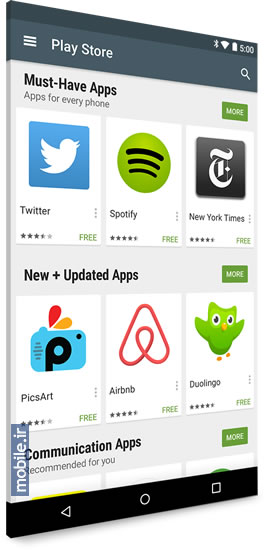
در گوگل پلی بیش از 1.3 میلیون برنامه وجود دارد که میتوانید از بین آنها برنامههای مورد علاقه خود و یا برنامههای جدید را پیدا کنید. برای برنامههایی مثل Netflix که شما در آنها subscriber هستید به سادگی میتوانید سرویس خود را به صورت رایگان به اندروید انتقال دهید. فقط کافی است برنامه آن را از گوگل پلی دانلود کرده و وارد برنامه شوید.
وبسایت راه اندازی شده توسط گوگل یادآور متنی است که در سال 2013 توسط اریک اشمیت -- رئیس فعلی هیأت مدیره و مدیرعامل اسبق گوگل که سابقه حضور در بین اعضای هیأتمدیره اپل در سالهای 2006 تا 2009 را نیز دارد -- منتشر شد. اشمیت نیز در آن متن راهنمایی انتقال از iOS به اندروید را در اختیار خوانندگان قرار داده بود. انتشار مقالههای مشابه توسط گوگل برای انتقال از ویندوز فون یا بلکبری به اندروید چندان دور از انتظار نیست.
-
 شیائومی Redmi Note 14 4G در نگاه رسانهها – نقاط ضعف و قوت از دید حرفهایها
شیائومی Redmi Note 14 4G در نگاه رسانهها – نقاط ضعف و قوت از دید حرفهایها
-
 معرفی X200 Ultra پرچمدار ویوو با 3 دوربین 50 مگاپیکسلی و لرزهگیر اپتیکال برای دوربین اولتراواید
معرفی X200 Ultra پرچمدار ویوو با 3 دوربین 50 مگاپیکسلی و لرزهگیر اپتیکال برای دوربین اولتراواید
-
 معرفی vivo X200s – محصولی پیشرفته با +Dimensity 9400، باتری 6,200mAh و سه دوربین 50MP
معرفی vivo X200s – محصولی پیشرفته با +Dimensity 9400، باتری 6,200mAh و سه دوربین 50MP
-
 آشنایی با Infinix Note 50s 5G - میانرده معطر Infinix با Dimensity 7300 و نمایشگر خمیده +FHD
آشنایی با Infinix Note 50s 5G - میانرده معطر Infinix با Dimensity 7300 و نمایشگر خمیده +FHD
-
 شیائومی Poco X7 Pro در نگاه رسانهها – نقاط ضعف و قوت از دید حرفهایها
شیائومی Poco X7 Pro در نگاه رسانهها – نقاط ضعف و قوت از دید حرفهایها
-
 معرفی Motorola Edge 60 Stylus – همتای Moto G Stylus با SD 7s Gen 2، قلم استایلوس و شارژ بیسیم
معرفی Motorola Edge 60 Stylus – همتای Moto G Stylus با SD 7s Gen 2، قلم استایلوس و شارژ بیسیم
-
 معرفی سامسونگ Galaxy M56 با ضخامت کمتر، پشت و روی شیشهای و عقبگرد در پردازنده و اسپیکر
معرفی سامسونگ Galaxy M56 با ضخامت کمتر، پشت و روی شیشهای و عقبگرد در پردازنده و اسپیکر












